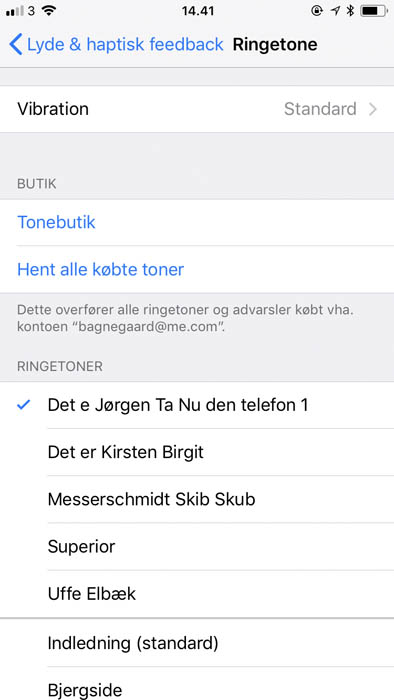Lav din egen ringetoner til iPhone så let som muligt!
Ringetonerne på din iPhone er rigtigt gode, og de lyder også godt særligt når du skal finde din iPhone, men det ville være fedt at kunne lave dem lidt mere personlige, fx bruge en sang eller indtale noget man kan lide, der er mange gode eksempler på personlige ringetoner der kan gøre din iPhone endnu bedre og sjovere at bruge. Tema sangen til din ynglings serie, din ynglings radiovært der siger noget eller måske er du så heldig at have fået noget indtalt til dig personligt der ville være sjovt at bruge.
Der er nogen måder at gøre det på, altså at lave sin egen ringetone til iPhone, men den der kræver mindst ekstra software og er hurtigst er denne metode.
1. trin: Åben iTunes og vælg din sang
Den sang du vil bruge skal du have i iTunes, iTunes kan heldigvis afspille det meste og det det ikke kan kan let laves om til noget der virker i iTunes.
Hvis din ringtone ikke kan komme ind i iTunes så se hvad filen ender med, iTunes kan bedst lide .mp3 eller .aac du kan altid google .xxx til .m3 og finde en online tjeneste til at lave din fil om uden at du skal bruge penge på et stykke software til det.
Jeg har valgt: Little Ghost fra The White Stripes
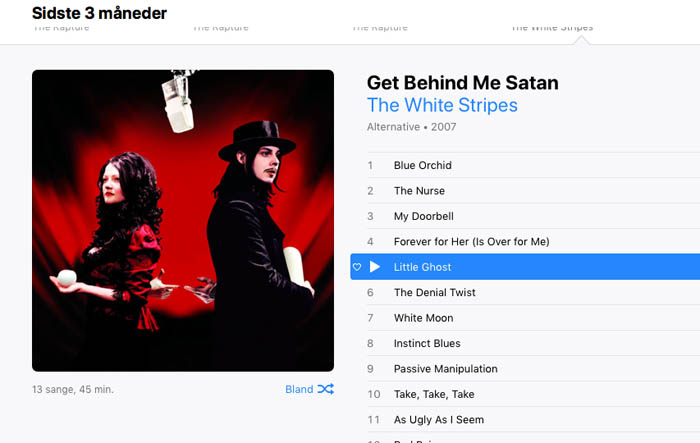
2. trin: Cut sangen op så den passer
Hør sangen igennem så du ved hvornår du vil have den til at starte og slutte, du skal sætte sangen til at være 30sek lang, så du kan bruge den som en ringetone uden at den fylder for meget, efter de 30sek har du højest sandsynligt taget telefonen så resten bliver ikke rigtigt brugt.
Tryk: CMD(?) + i imens du har markeret sangen.
Og gå ind under valg, her kan du vælge start og slut tidspunktet for din ringetone, husk at sætte den til kun at være 30sek ellers virker den ikke på din iPhone.
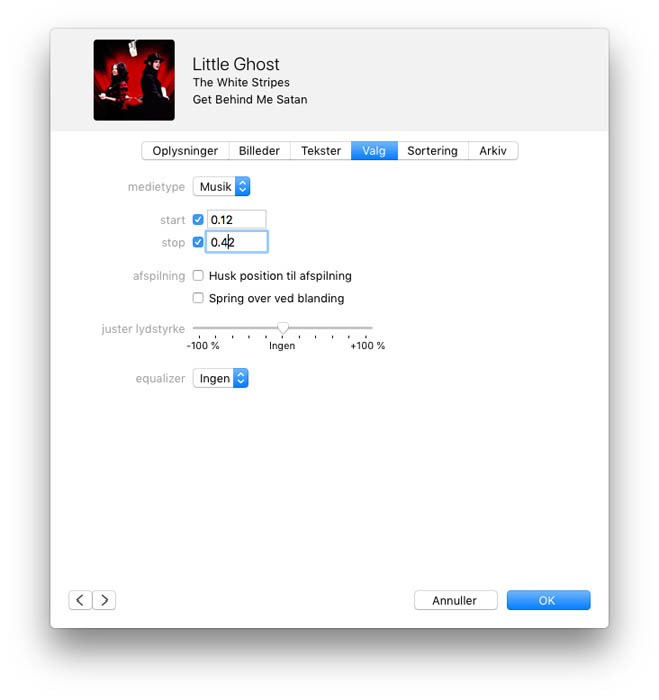
3. trin: Lav en AAC version af sangen med iTunes
Du skal markere sangen og gå op i menuen og vælge "arkiv" - "Konverter" og "Opret AAC-version", denne proces tager op til 1m. Vær opmærksom på at du skal have downloadet musikken ned på din Mac før det virker.
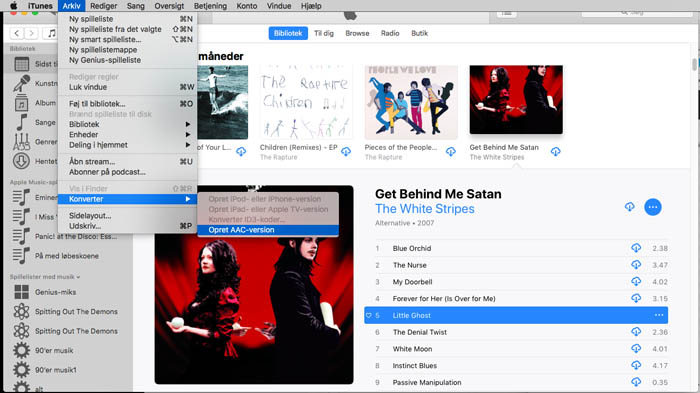
4. trin: Ret sangen tilbage
Gentag trin 2, bare omvendt, her skal du gøre så du kan høre hele sangen igen.
5. trin: Kopier sangen ud på skrivebordet og slet den i iTunes.
Træk sangen du lige har lavet ud op skrivebordet på din Mac, den skulle gerne ende med et navn som: 05 Little Ghost.m4a, slet så filen fra iTunes, og huske at lægge den i papirkurven med det samme.
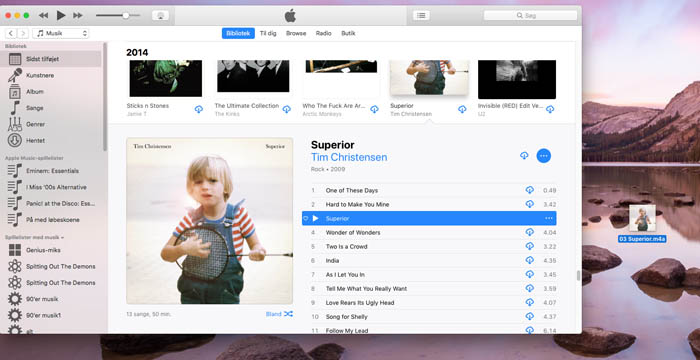
6. Trin: Ændre fil navnet
Ændre fil navnet fra m4a til m4r, dette er en ringetone, og du skal ikke gøre mere for at lave den om.
Har du ikke .m4a på navnet skal du trykke CMD(?) + i på den og gøre det i indstillingerne, her kan du også få den til at vise endelsen.
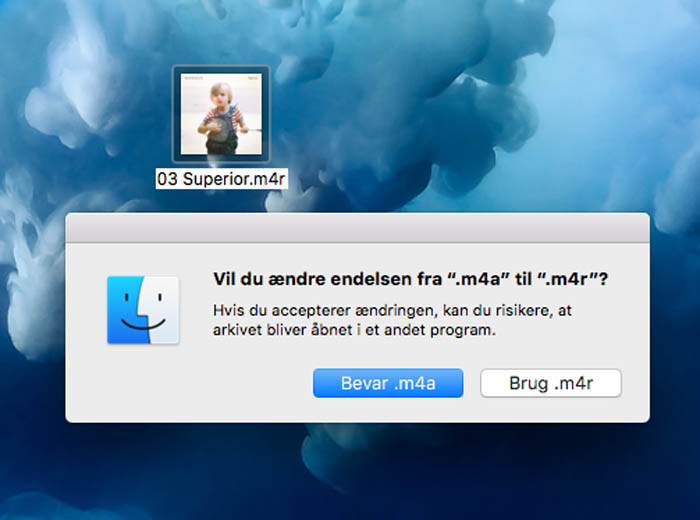
7. Trin: tilføj ringetonen til din iPhone
Her skal du ind i iPhonen i iTunes og vælge fanen der hedder: "Toner", den er næsten nederst i info boksen om din iPhone, måske skal du slutte din iPhone til din Mac med et kabel, men for det meste virker det også trådløst, du skal bruge et kabel hvis du ikke kan finde din iPhone i iTunes eller du ikke kan finde fanen "toner".
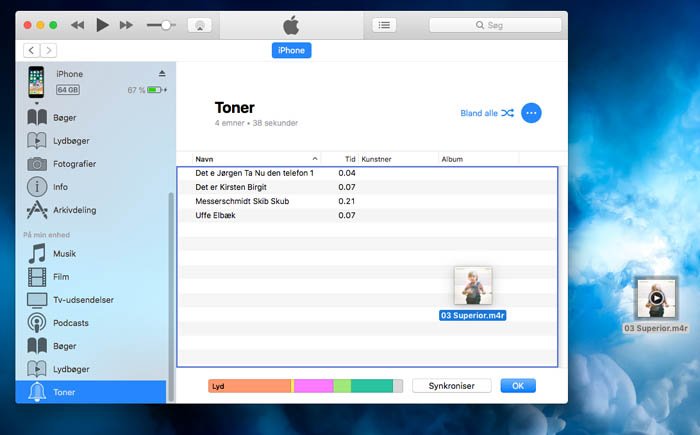
8. Trin: Ændre tingetone på din iPhone
Du skal på din iPhone ind under "Indstillinger" - "Lyde & haitisk feedback" og trykke på "Ringetone" her kan du vælge din nye ringetone.